Canon LBP-3010: [F-10] Печать на карточках указателя или конвертах
[F-10] Печать на карточках указателя или конвертах: Canon LBP-3010
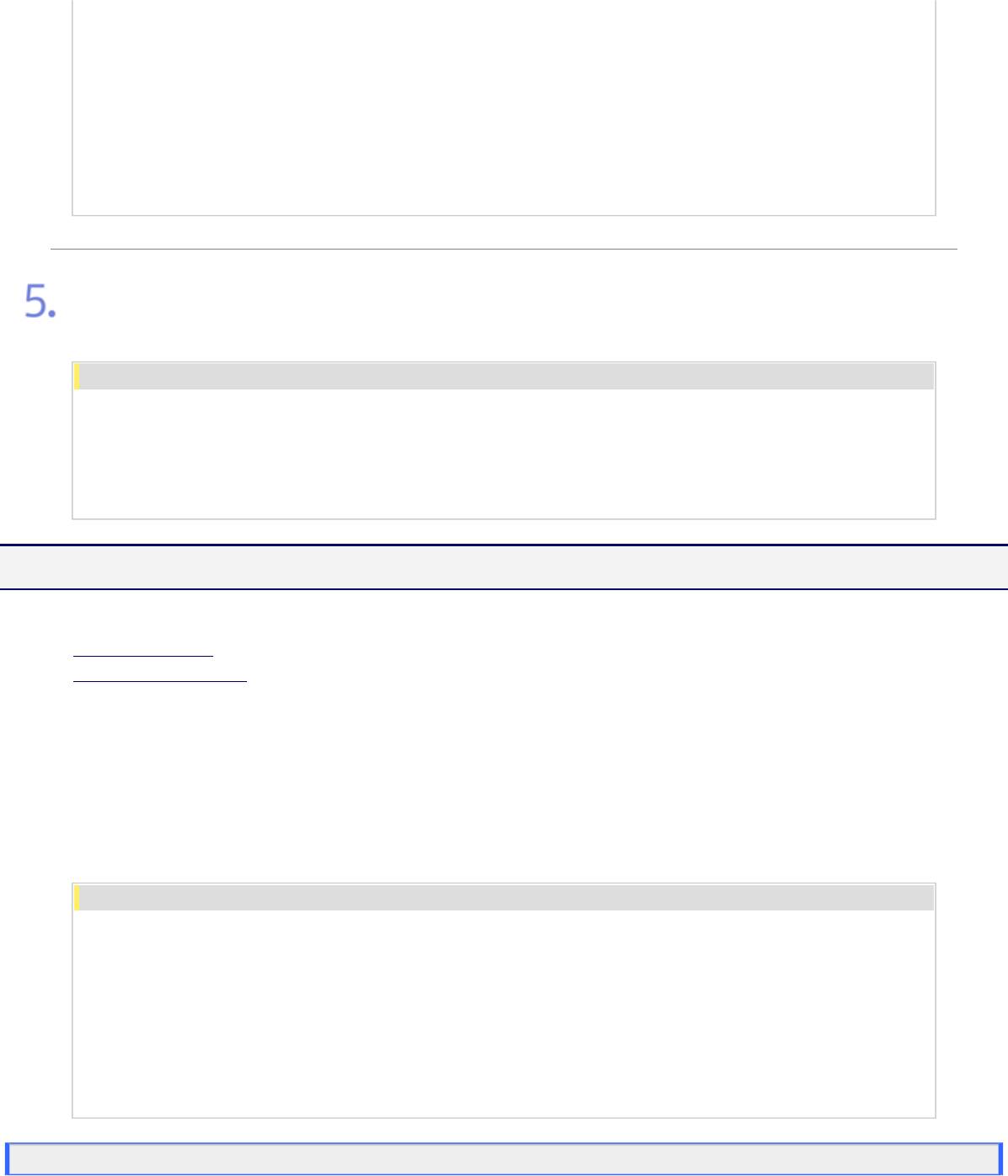
Руководство пользователя
Загрузка бумаги других типов, помимо обычной бумаги
Задайте тип бумаги, как указано ниже.
● Тонкая бумага (60–63 г/м
2
): [Обычная бумага L]
● Плотная бумага (90–163 г/м
2
): [Плотная бумага] или [Плотная бумага H]
● Прозрачная пленка: [Прозрачная пленка]
● Наклейка: [Наклейка]
Щелкните на кнопке [OK] в диалоговом окне [Печать].
Запускается печать.
ЗАПОМНИТЕ
Не прикасайтесь к бумаге во время печати
Не прикасайтесь к бумаге, подаваемой в лоток, и не вытягивайте ее во время печати, так как это может
привести к неполадкам в работе принтера.
[F-10] Печать на карточках указателя или конвертах
Далее приводится описание процедуры печати на конверте.
Шаг 1.
Загрузка конверта
Шаг 2.
Печать из приложения
Конверты, пригодные для использования
● Конверт Monarch (98,5 мм × 190,5 мм)
● Конверт №10 (104,9 мм × 241,3 мм)
● Конверт DL (110,0 мм × 220,0 мм)
● Конверт C5 (162,0 мм × 229,0 мм)
ЗАПОМНИТЕ
Меры предосторожности при использовании конвертов
На этом принтере нельзя выполнять печать на клеевой стороне конвертов.
Предупреждение, касающееся использования карточек указателя
Карточки указателя можно загружать только в лоток ручной подачи.
Шаг 1. Загрузка конверта
Предусмотрены два источника бумаги.
file:///C|/Documents%20and%20Settings/takeo.tag...ktop/Russian/Manuals/Source/contents/p_all.html (194 of 354) [2008/10/28 10:42:25]
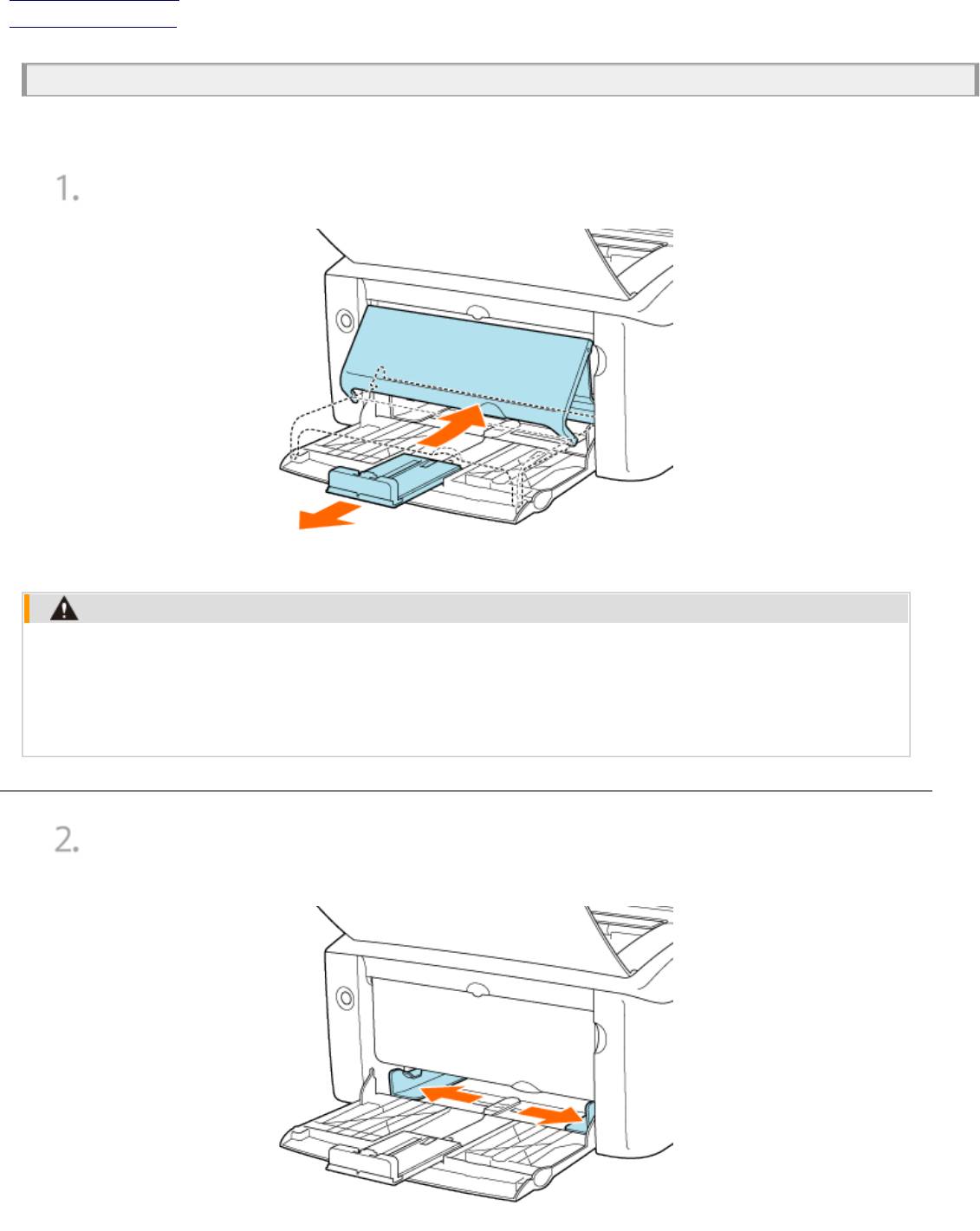
Руководство пользователя
● Универсальный лоток
● Лоток ручной подачи
Универсальный лоток
Далее приводится описание процедуры загрузки конверта в универсальный лоток.
Сложите крышку лотка, а затем выдвиньте заднюю направляющую для бумаги.
ВНИМАНИЕ
Выдвиньте заднюю направляющую для бумаги.
Обязательно выдвигайте заднюю направляющую для бумаги в случае загрузки конверта в универсальный
лоток.
Передвиньте направляющие для бумаги на ширину, слегка превышающую
ширину конверта.
file:///C|/Documents%20and%20Settings/takeo.tag...ktop/Russian/Manuals/Source/contents/p_all.html (195 of 354) [2008/10/28 10:42:25]
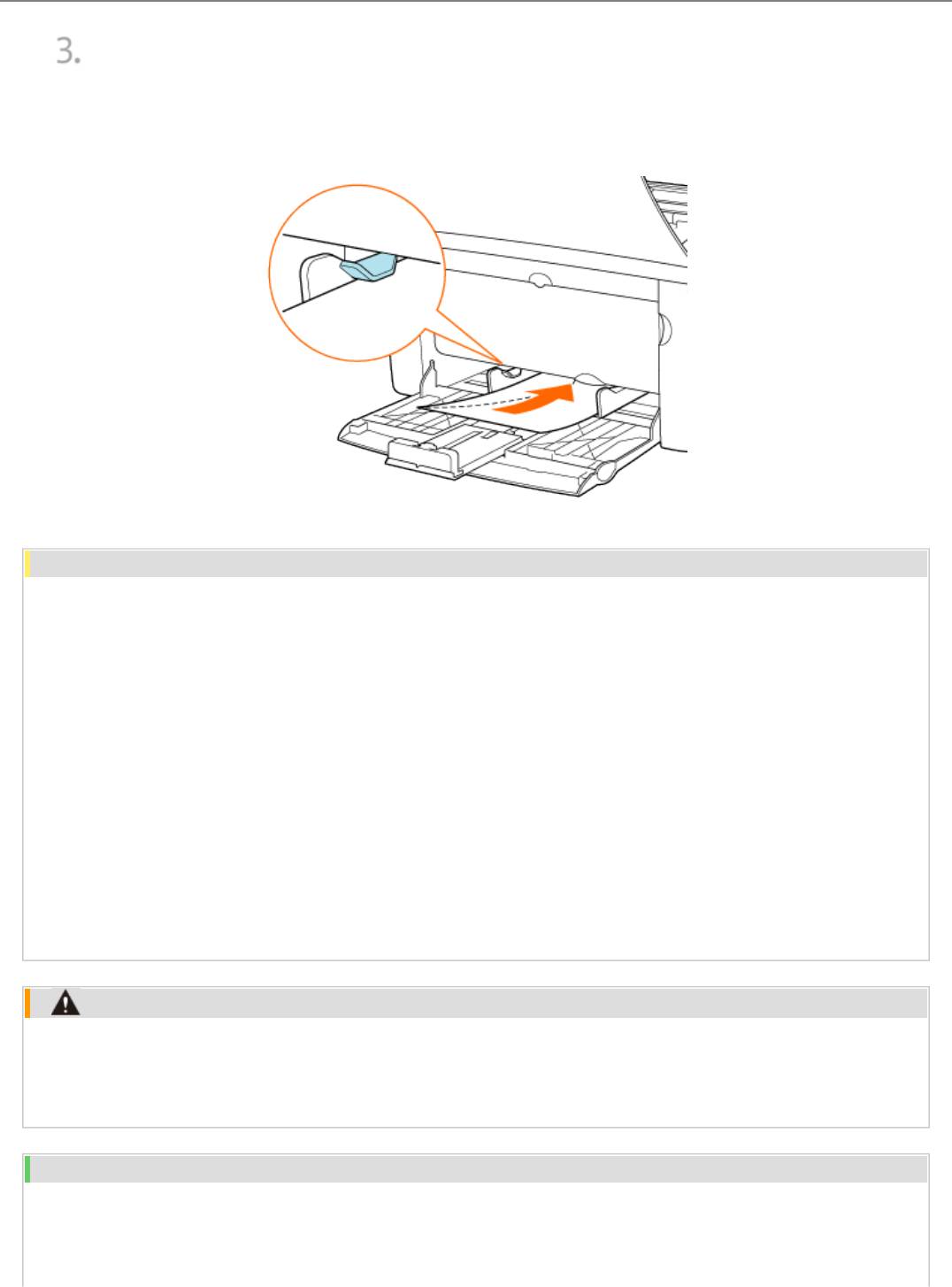
Руководство пользователя
Поместите один конверт на поверхность для печати лицевой стороной вверх, а
затем осторожно вставьте конверт до упора.
Заведите конверт под направляющую предельной загрузки.
Загружайте только по одному конверту.
ЗАПОМНИТЕ
Использование универсального лотка
● В случае использования универсального лотка убедитесь в том, что бумага не загружена в
лоток ручной подачи. Если в лоток ручной подачи загружена бумага, в принтер будет
подаваться именно эта бумага, так как она имеет приоритет перед бумагой, загруженной в
универсальный лоток.
● В случае печати на бумаге, загруженной в универсальный лоток не загружайте бумагу в
лоток ручной подачи. Бумага, загруженная в лоток ручной подачи, может подаваться в
принтер, что приведет к одновременной подаче в принтер нескольких листов или замятию
бумаги.
● Обязательно установите направляющие для бумаги по ширине бумаги. Если направляющие
для бумаги установлены слишком свободно или слишком плотно, это может привести к
нарушению подачи или замятию бумаги.
ВНИМАНИЕ
Меры предосторожности при загрузке конверта
Будьте осторожны, чтобы не порезать руки о края конверта.
ПРИМЕЧАНИЕ
Выравнивание конверта
1. Поместите конверт на плоскую поверхность и разгладьте его, чтобы полностью удалить и
file:///C|/Documents%20and%20Settings/takeo.tag...ktop/Russian/Manuals/Source/contents/p_all.html (196 of 354) [2008/10/28 10:42:25]
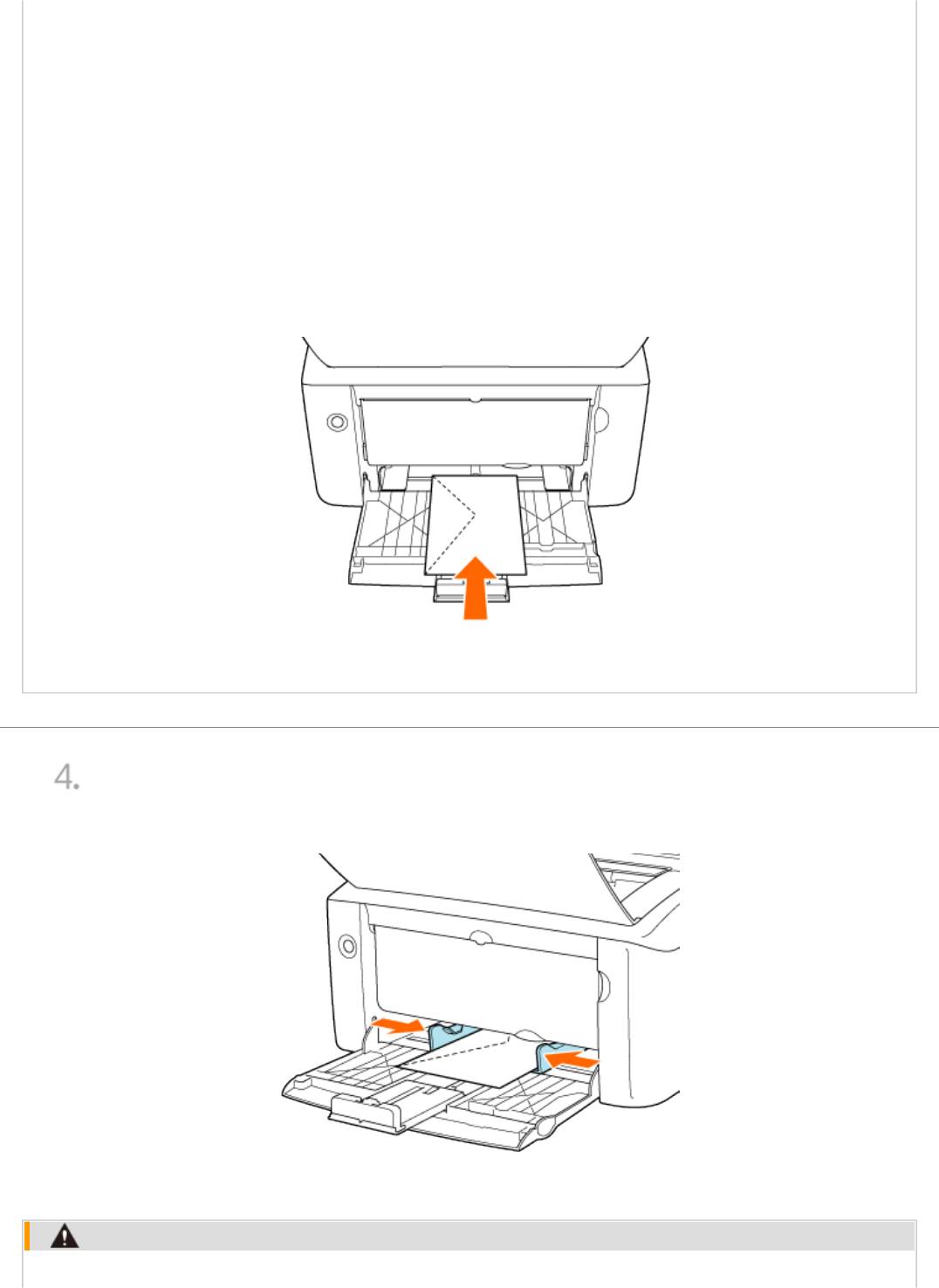
Руководство пользователя
него воздух.
2. Обязательно сильно прогладьте складки вдоль краев.
3. Разомните жесткие углы конверта и распрямите все изгибы.
Направление загрузки конверта
Загрузите конверт следующим образом.
● В случае использования конверта формата DL, COM10, C5, Monarch или B5 загружайте его
таким образом, чтобы сторона для адреса (сторона без клея) была направлена вверх.
● Загрузите конверт клапаном влево, если смотреть на принтер спереди.
Передвиньте направляющие для бумаги, так чтобы точно совместить их с
боковыми краями конверта.
ВНИМАНИЕ
file:///C|/Documents%20and%20Settings/takeo.tag...ktop/Russian/Manuals/Source/contents/p_all.html (197 of 354) [2008/10/28 10:42:25]
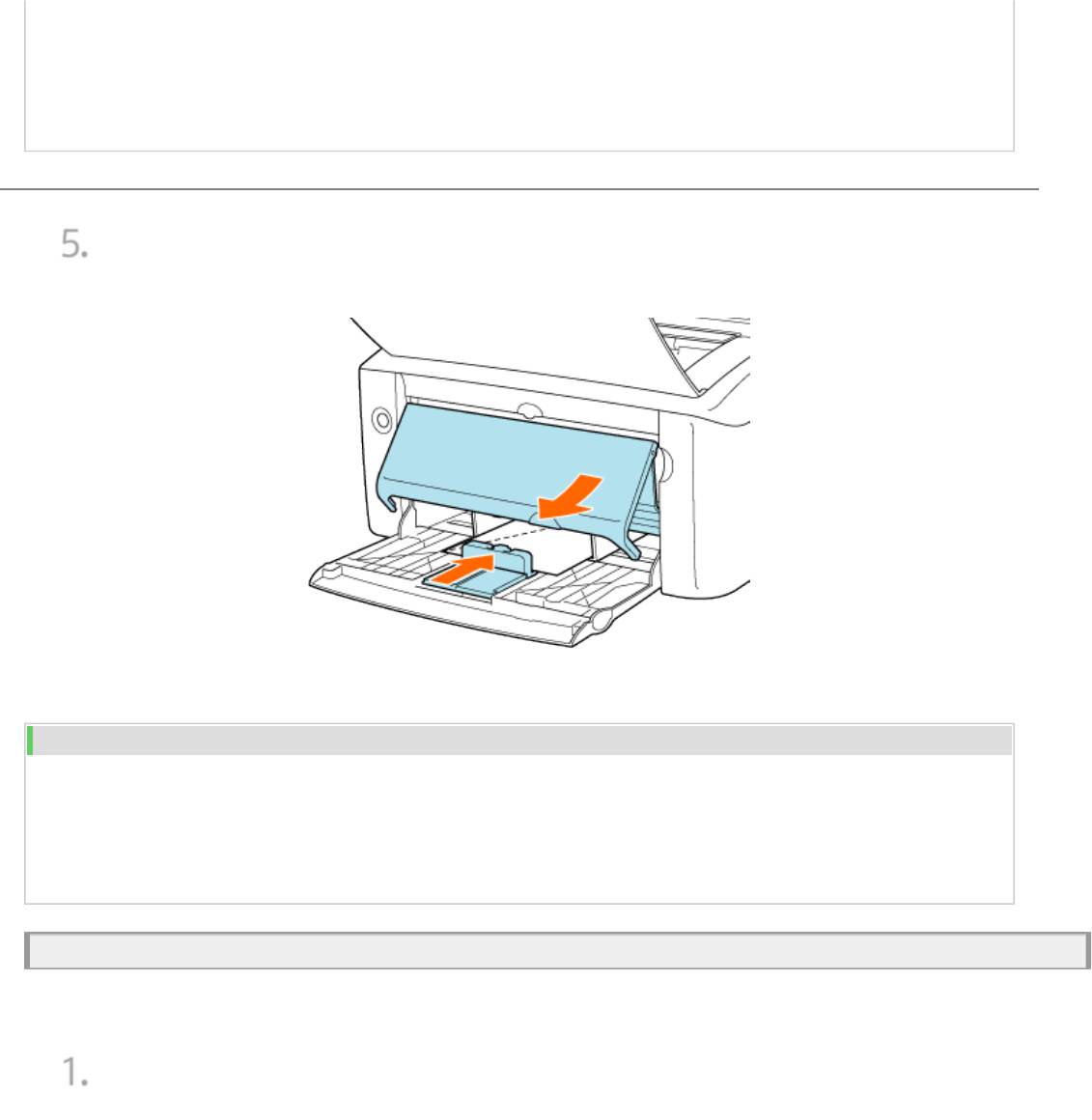
Руководство пользователя
Установите направляющие для бумаги по ширине конверта.
Обязательно установите направляющие для бумаги по ширине конверта. Если направляющие для бумаги
установлены слишком свободно или слишком плотно, это может привести к нарушению подачи или
замятию бумаги.
Передвиньте заднюю направляющую для бумаги к краю конверта, а затем
раздвиньте крышку лотка.
ПРИМЕЧАНИЕ
Добавление бумаги
Когда бумага заканчивается, индикатор отсутствия бумаги мигает оранжевым цветом. Загрузите бумагу, а
затем нажмите клавишу подачи бумаги для возобновления печати.
Лоток ручной подачи
Далее приводится описание процедуры загрузки конверта в лоток ручной подачи.
Передвиньте направляющие для бумаги на ширину, слегка превышающую
ширину конверта.
file:///C|/Documents%20and%20Settings/takeo.tag...ktop/Russian/Manuals/Source/contents/p_all.html (198 of 354) [2008/10/28 10:42:25]
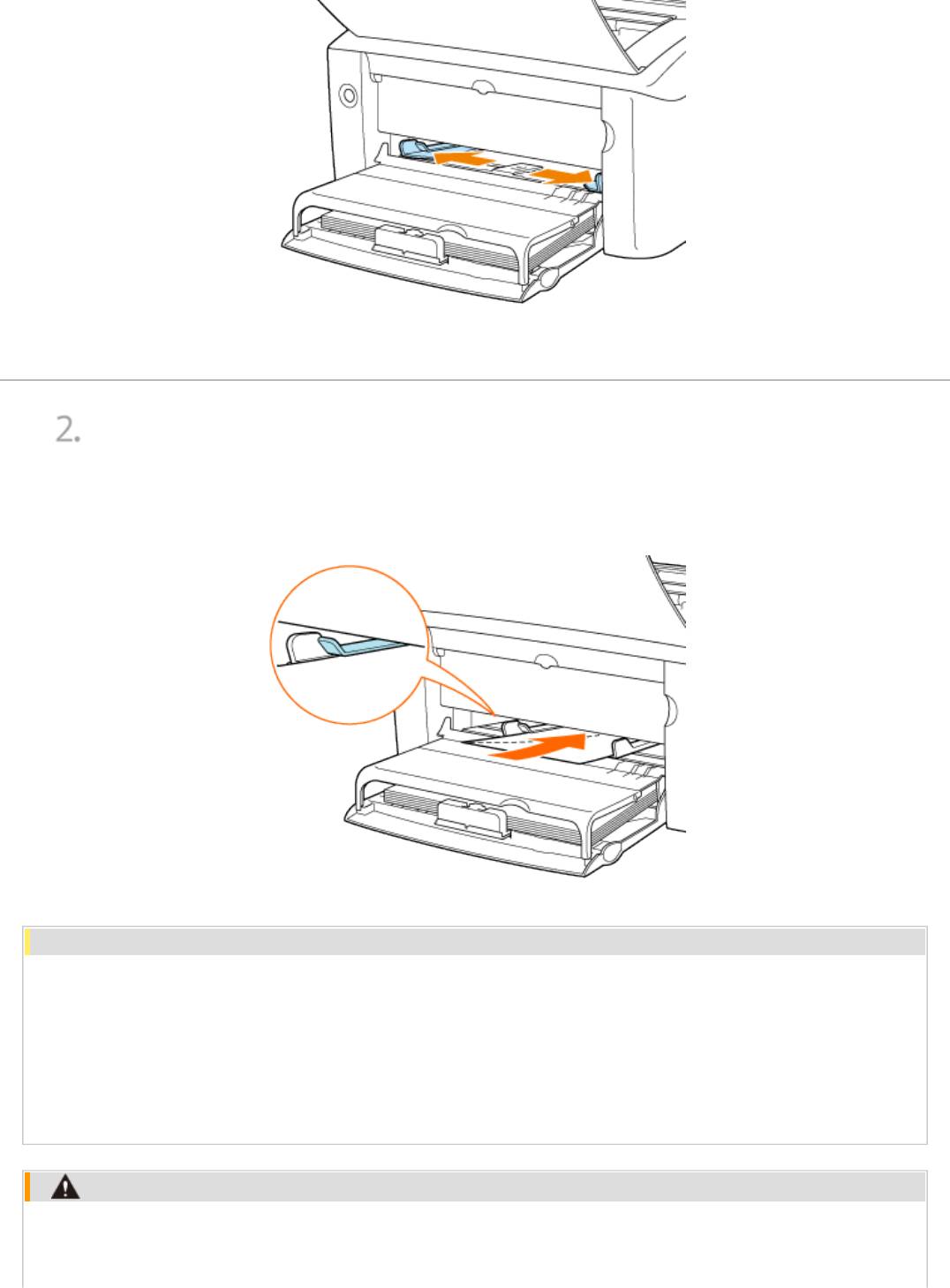
Руководство пользователя
Поместите один конверт на поверхность для печати лицевой стороной вверх, а
затем осторожно вставьте конверт до упора.
Заведите конверт под направляющую предельной загрузки.
Загружайте конверты в лоток ручной подачи только по одному.
ЗАПОМНИТЕ
Использование лотка ручной подачи
Невозможно задать такие настройки принтера, чтобы при подаче из лотка ручной подачи выполнялась
печать нескольких экземпляров или страниц. Если заданы такие настройки принтера, чтобы выполнялась
печать нескольких экземпляров или страниц, вторая и все последующие страницы печатаются на бумаге,
подаваемой из универсального лотка, независимо от размера или типа бумаги.
ВНИМАНИЕ
Меры предосторожности при загрузке конверта или карточки указателя
Будьте осторожны, чтобы не порезать руки о края конверта или карточки указателя.
file:///C|/Documents%20and%20Settings/takeo.tag...ktop/Russian/Manuals/Source/contents/p_all.html (199 of 354) [2008/10/28 10:42:25]
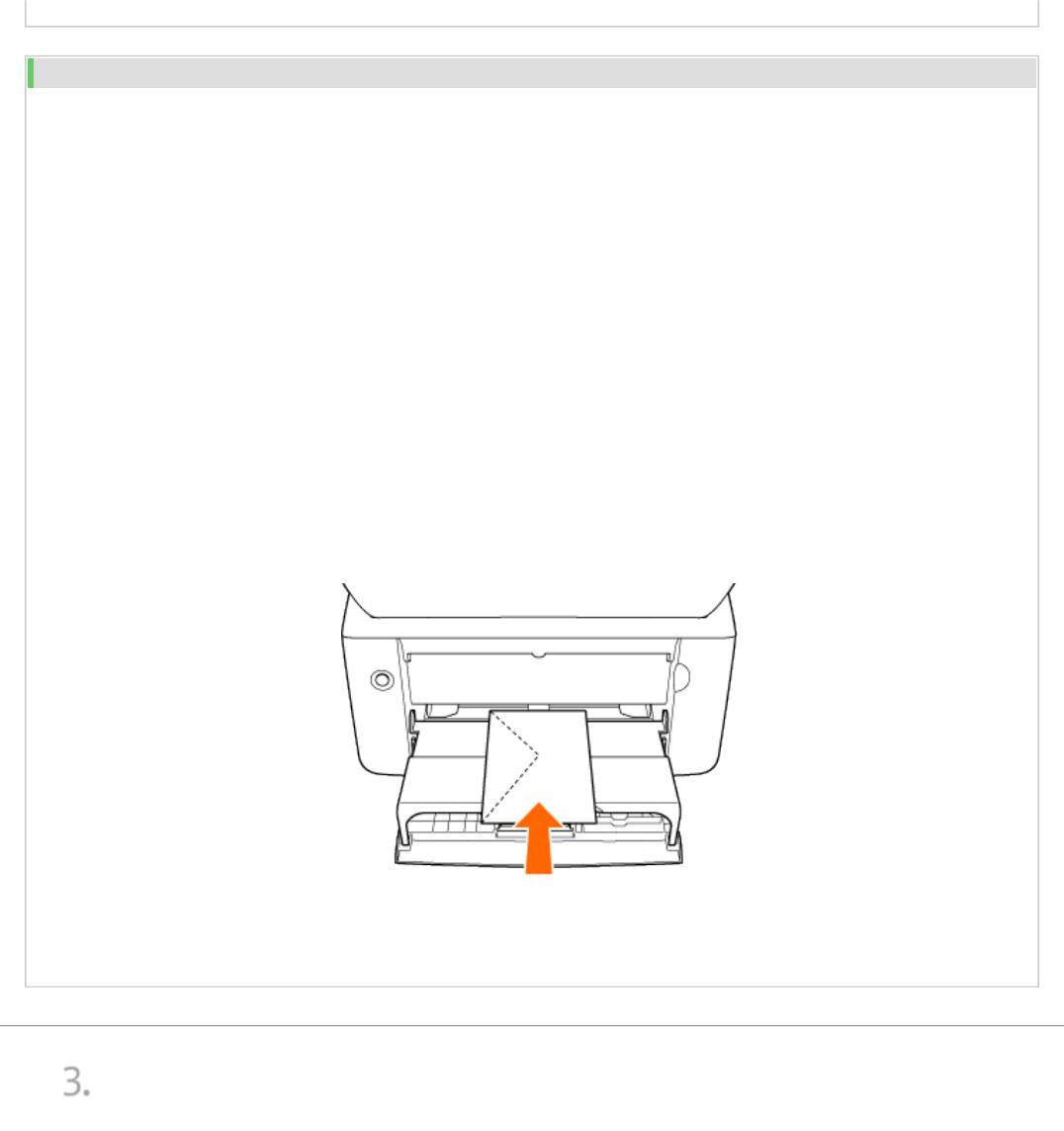
Руководство пользователя
ПРИМЕЧАНИЕ
Выравнивание конверта
1. Поместите конверт на плоскую поверхность и разгладьте его, чтобы полностью удалить и
него воздух.
2. Обязательно сильно прогладьте складки вдоль краев.
3. Разомните жесткие углы конверта и распрямите все изгибы.
Направление загрузки конверта
Загрузите конверт следующим образом.
● В случае использования конверта формата DL, COM10, C5, Monarch или B5 загружайте его
таким образом, чтобы сторона для адреса (сторона без клея) была направлена вверх.
● Загрузите конверт клапаном влево, если смотреть на принтер спереди.
Передвиньте направляющие для бумаги, так чтобы точно совместить их с
боковыми краями конверта.
file:///C|/Documents%20and%20Settings/takeo.tag...ktop/Russian/Manuals/Source/contents/p_all.html (200 of 354) [2008/10/28 10:42:25]
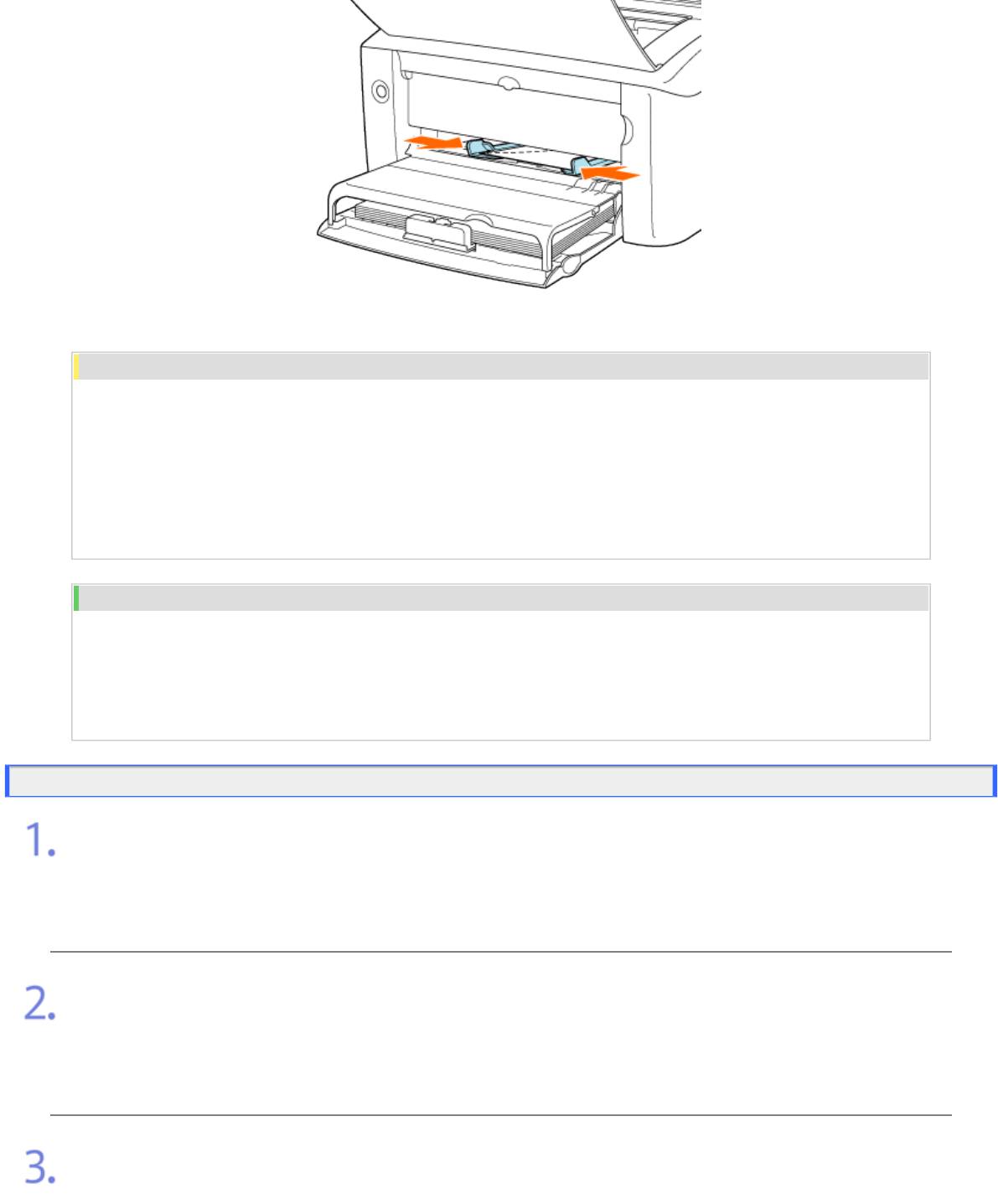
Руководство пользователя
ЗАПОМНИТЕ
Обязательно установите направляющие для бумаги по ширине конверта или карточки
указателя.
Обязательно установите направляющие для бумаги по ширине конверта или карточки указателя. Если
направляющие для бумаги установлены слишком свободно или слишком плотно, это может привести к
нарушению подачи или замятию бумаги.
ПРИМЕЧАНИЕ
Добавление бумаги
Когда бумага заканчивается, индикатор отсутствия бумаги мигает оранжевым цветом. Загрузите бумагу, а
затем нажмите клавишу подачи бумаги для возобновления печати.
Шаг 2. Печать из приложения
Откройте диалоговое окно [Печать].
1. Щелкните на кнопке [Файл] в приложении.
2. Щелкните на кнопке [Печать].
Откройте диалоговое окно настроек печати.
1. Выберите модель принтера Canon.
2. Щелкните на кнопке [Свойства] или [Настройка].
Задайте размер бумаги.
1. Щелкните на вкладке [Параметры страницы].
file:///C|/Documents%20and%20Settings/takeo.tag...ktop/Russian/Manuals/Source/contents/p_all.html (201 of 354) [2008/10/28 10:42:25]
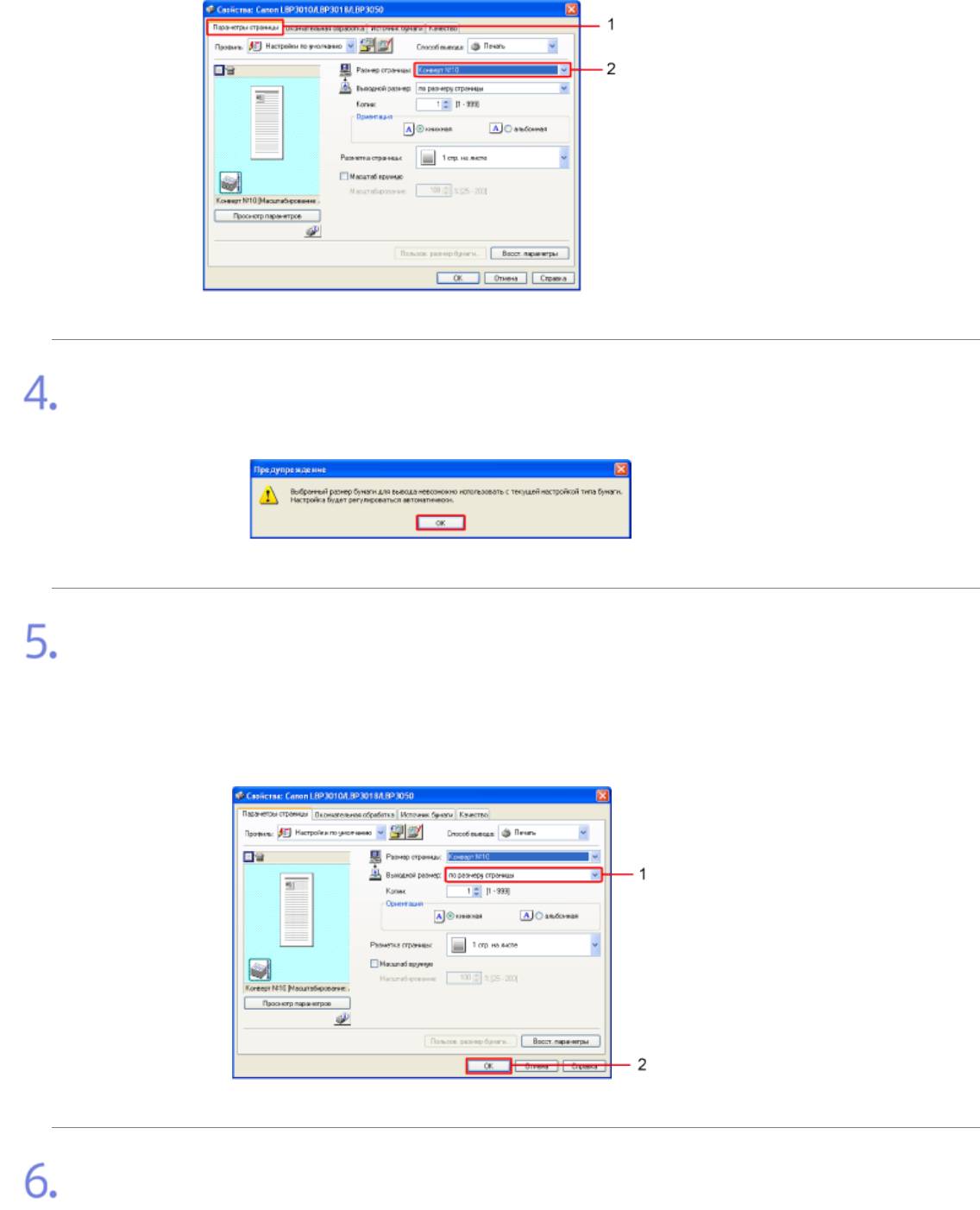
Руководство пользователя
2. Выберите соответствующий размер для параметра [Размер страницы].
Щелкните на кнопке [OK].
[Тип бумаги] устанавливается автоматически.
Укажите выходной размер.
1. Выберите значение [По размеру страницы] для параметра [Выходной
размер].
2. Щелкните на кнопке [OK].
Щелкните на кнопке [OK] в диалоговом окне [Печать].
Запускается печать.
file:///C|/Documents%20and%20Settings/takeo.tag...ktop/Russian/Manuals/Source/contents/p_all.html (202 of 354) [2008/10/28 10:42:25]
Оглавление
- [A-01] Установка
- [A-02] Правила обращения с кабелем питания
- [A-03] Правила обращения с принтером
- [A-04] Чистка, техническое обслуживание и контроль
- [A-05] Правила хранения картриджей с тонером и обращения с ними
- [B-01] Как пользоваться Руководством пользователя
- [B-02] Установка Руководства пользователя
- [B-03] Просмотр Руководства пользователя
- [B-04] Поиск информации
- [B-05] Удаление Руководства пользователя
- [C-01] Правовая информация
- [C-02] Правовые ограничения на использование приобретенного Вами изделия и использование изображений
- [D-02] Габариты компонентов
- [D-03] Технические характеристики
- [D-04] Картридж с тонером
- [D-05] Программное обеспечение CAPT (Драйвер принтера)
- [D-06] Как пользоваться компакт-диском
- [E-01] Подготовка к установке принтера (Условия установки принтера)
- [E-02] Проверка комплектности
- [E-03] Перемещение принтера к месту установки
- [E-04] Подготовка картриджа с тонером
- [E-05] Подсоединение кабеля питания
- [E-06] Загрузка бумаги
- [E-07] Установка драйвера принтера с компакт-диска (Windows Vista)
- [E-08] Установка драйвера принтера с компакт-диска (Windows XP и Server 2003)
- [E-09] Установка драйвера принтера с компакт-диска (Windows 2000)
- [E-10] Установка драйвера принтера с помощью функции Plug and Play (Windows Vista)
- [E-11] Установка драйвера принтера с помощью функции Plug and Play (Windows XP и Server 2003)
- [E-12] Установка драйвера принтера с помощью функции Plug and Play (Windows 2000)
- [E-13] Выполнение печати страницы конфигурации
- [E-14] Печать тестовой страницы в ОС Windows
- [E-15] Удаление драйвера принтера с помощью программы удаления руководств Canon
- [E-16] Удаление драйвера принтера с помощью панели управления
- [E-17] Удаление драйвера класса USB
- [F-01] Включение (Вкл.) и выключение (Выкл.) принтера
- [F-02] Основная процедура печати
- [F-03] Отмена задания на печать
- [F-04] Указание настроек печати
- [F-05] Отображение диалогового окна настроек печати (Свойства документа)
- [F-06] Окно проверки состояния и настроек принтера (Окно состояния принтера)
- [F-07] Использование интерактивной справки
- [F-08] Требования к бумаге
- [F-09] Печать на бумаге стандартного размера
- [F-10] Печать на карточках указателя или конвертах
- [F-11] Печать на бумаге пользовательского размера
- [F-12] Поворот данных печати на 180 градусов
- [F-13] Печать нескольких страниц на одном листе
- [F-14] Настройка плотности тонера
- [F-15] Сортировка указанного числа копий
- [F-16] Увеличение или уменьшение страницы при печати
- [F-17] Печать изображения на бумаге размера, превышающего формат A4 (Печать плаката)
- [F-18] Объединение и печать документов
- [F-19] Печать фотографий и графики
- [F-20] Коррекция изображений с грубой текстурой
- [F-21] Согласование цвета на экране монитора
- [F-22] Настройка яркости и контраста и печать изображения
- [F-23] Using the Образец Pane to Configure the Настройка печати
- [F-24] Сохранение часто используемых настроек печати (Профили)
- [G-01] Отображение окна состояния принтера
- [G-02] Настройка отображения окна состояния принтера и задание настроек мониторинга
- [G-03] Обновление отображения окна состояния принтера
- [G-04] Правила обращения с картриджем с тонером
- [G-05] Замена картриджа с тонером
- [G-06] Хранение картриджа с тонером
- [G-07] Чистка внутренней части принтера
- [G-08] Чистка принтера снаружи
- [G-09] Перемещение принтера
- [H-01] Если отображается сообщение об ошибке
- [H-03] Проблемы, связанные с качеством печати
- [H-04] Проблемы, связанные с установкой
- [H-05] Проблемы, возникающие при печати
- [H-06] Различные проблемы
- [I-01] Использование принтера в сети
- [I-02] Совместный доступ к принтеру
- [I-03] Установка драйвера принтера (локальная установка)
- [I-04] Установка драйвера принтера (установка путем загрузки по сети)
- [I-05] Проверка настройки брандмауэра Windows






